Call of Duty: ผู้เล่น Modern Warfare ประสบปัญหาการล่มแบบสุ่มที่ไม่สามารถทนทานได้บนพีซีเมื่อต่อสู้กับหนทางสู่จุดสูงสุด รหัสข้อผิดพลาด Dev ทุกประเภทเช่น ข้อผิดพลาดร้ายแรง: ข้อผิดพลาด Dev 6178 หรือไม่มีรหัสข้อผิดพลาดเลย มันขัดข้องแม้ในโหมดผู้เล่นเดี่ยว หากคุณกำลังประสบปัญหา Modern Warfare ขัดข้องคุณสามารถลองแก้ไขได้ดังนี้
ทำไม Modern Warfare ถึงพัง?
โดยทั่วไปการล่มของ Modern Warfare ส่วนใหญ่เกิดจากปัญหาฮาร์ดแวร์ดังนั้นตรวจสอบให้แน่ใจว่าพีซีของคุณตรงตามไฟล์ ข้อกำหนดขั้นต่ำหรือที่แนะนำ และตรวจสอบคำแนะนำเพิ่มเติมหากคุณเปิดการตั้งค่ากราฟิกระดับสูงเช่น Ray Tracing
Modern Warfare ของคุณขัดข้องอาจเกิดจากปัญหาต่อไปนี้:
- ไดรเวอร์วิดีโอที่ล้าสมัย หรือ ไดรเวอร์เสียง
- คุณภาพ Texure
- G-Sync หรือ V-Sync
- ไฟล์เกมเสียหาย
- ซอฟต์แวร์ขัดแย้งกัน
- ภาพซ้อนทับในเกม
- เป็นต้น
มันยากที่จะหาสาเหตุที่แท้จริง แต่คุณสามารถลองวิธีแก้ไขปัญหาต่อไปนี้เพื่อแก้ไขได้
วิธีแก้ไข Modern Warfare Crashing
ไม่ว่าอะไรจะทำให้ Modern Warfare ของคุณพังคุณสามารถแก้ไขปัญหาและกำจัดมันได้อย่างง่ายดาย:
- ปิดแอปพื้นหลังทั้งหมดของคุณ
- อัปเดตไดรเวอร์อุปกรณ์ของคุณ
- ตั้งค่าคุณภาพพื้นผิวให้สูงหรือปกติ
- สแกนและซ่อมแซมเกมของคุณ
- หยุดการโอเวอร์คล็อก
- ปิดการใช้งาน NVIDIA V-Sync สำหรับ Modern Warfare
- ปิดการใช้งานการวางซ้อนในเกมของ Discord
- เปลี่ยนลำดับความสำคัญ
แก้ไข 1: ปิดแอปพื้นหลังทั้งหมดและซ่อมแซมเกมของคุณ
ปิดแอพพลิเคชั่นทั้งหมดที่ทำงานอยู่เบื้องหลังโดยการกด Ctrl + Shift + Esc โดยเฉพาะซอฟต์แวร์ป้องกันไวรัสของคุณซึ่งสามารถป้องกันได้มากเกินไปและทำให้เกิดปัญหาการขัดข้องของ Modern Warfare
แก้ไข 2: อัปเดตไดรเวอร์อุปกรณ์ของคุณ
เมื่อพูดถึงวิดีโอเกมขัดข้องสาเหตุที่เป็นไปได้มากที่สุดคือไดรเวอร์กราฟิกของคุณ การ์ดแสดงผล (GPU) เป็นส่วนประกอบที่สำคัญที่สุดในการกำหนดประสิทธิภาพการเล่นเกมของคุณ ดังนั้นหากไดรเวอร์กราฟิกล้าสมัยหรือเสียหายมีโอกาสมากที่คุณจะได้รับ Modern Warfare ล่มอย่างมหาศาล การขัดข้องของ Modern Warfare อาจเกิดจากไดรเวอร์การ์ดแสดงผลเสียหาย
ในการอัปเดตไดรเวอร์กราฟิกของคุณคุณมีสองตัวเลือก: ด้วยตนเอง หรือ โดยอัตโนมัติ .
ตัวเลือกที่ 1: อัปเดตไดรเวอร์กราฟิกของคุณด้วยตนเอง
ดาวน์โหลดไดรเวอร์กราฟิกล่าสุดและถูกต้องจากเว็บไซต์ของผู้ผลิต:
เมื่อดาวน์โหลดแล้วให้เปิดไฟล์ไดรเวอร์และติดตั้งไดรเวอร์ล่าสุดด้วยตนเอง
ขั้นตอนการอัปเดตด้วยตนเองใช้เวลานาน คุณจะต้องตรวจสอบการอัปเดตครั้งแล้วครั้งเล่าเนื่องจากผู้ผลิตการ์ดแสดงผลยังคงปล่อยไดรเวอร์ใหม่เพื่อแก้ไขข้อบกพร่องและปรับปรุงประสิทธิภาพสำหรับเกมบางเกม คุณอาจประหลาดใจที่คุณพลาดการอัปเดตไดรเวอร์สำหรับกราฟิกการ์ดของคุณบ่อยเพียงใด
ตัวเลือกที่ 2: อัปเดตไดรเวอร์กราฟิกของคุณโดยอัตโนมัติ
การอัปเดตไดรเวอร์กราฟิกของคุณโดยอัตโนมัตินั้นค่อนข้างง่าย เพียงดาวน์โหลดและเรียกใช้ ไดรเวอร์ง่าย และมันจะจดจำระบบของคุณและค้นหาไดรเวอร์ที่ถูกต้องและล่าสุดสำหรับมัน นอกจากนี้คุณยังสามารถอัปเดตไดรเวอร์อื่น ๆ ที่เกี่ยวข้องเช่นไดรเวอร์เสียงไดรเวอร์แป้นพิมพ์ ฯลฯ
1) ดาวน์โหลด และติดตั้ง Driver Easy
2) เรียกใช้ Driver Easy แล้วคลิกไฟล์ ตรวจเดี๋ยวนี้ ปุ่ม. Driver Easy จะสแกนคอมพิวเตอร์ของคุณและตรวจหาไดรเวอร์ที่มีปัญหา

3) คลิกไฟล์ อัปเดต ถัดจากการ์ดแสดงผลของคุณเพื่อดาวน์โหลดไดรเวอร์ล่าสุดและถูกต้องจากนั้นคุณสามารถติดตั้งด้วยตนเองได้
หรือ
คลิก อัพเดททั้งหมด ที่ด้านล่างขวาเพื่ออัปเดตไดรเวอร์ที่ล้าสมัยหรือขาดหายไปทั้งหมดในคอมพิวเตอร์ของคุณโดยอัตโนมัติ (ต้องใช้ไฟล์ รุ่น Pro ซึ่งมาพร้อมกับ การสนับสนุนอย่างเต็มที่ และก รับประกันคืนเงินภายใน 30 วัน . คุณจะได้รับแจ้งให้อัปเกรดเมื่อคุณคลิก อัพเดททั้งหมด ).
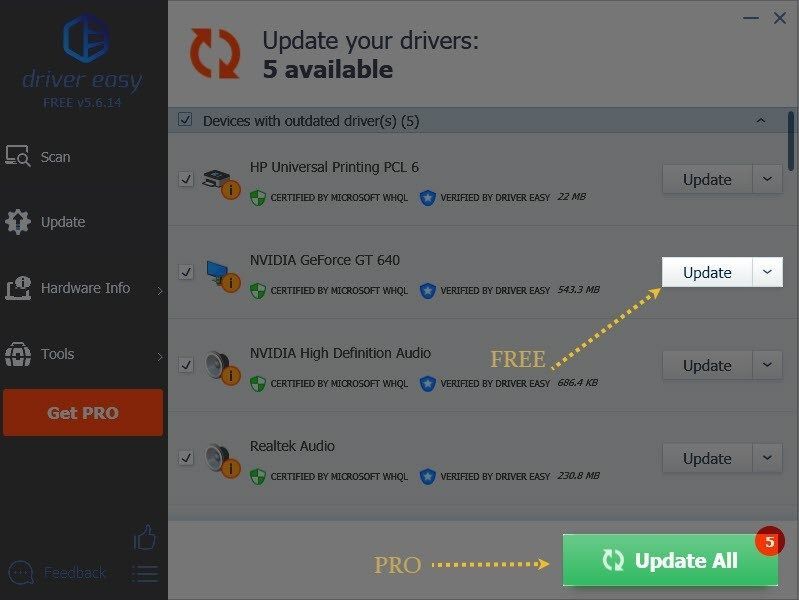
4) รีสตาร์ทพีซีของคุณเพื่อให้การเปลี่ยนแปลงมีผลสมบูรณ์
แก้ไข 3: ตั้งค่าคุณภาพพื้นผิวให้สูงหรือปกติ
ผู้เล่น Call of Duty หลายคนอาจตั้งค่ากราฟิกเป็น ต่ำ ซึ่งอาจเป็นสาเหตุของปัญหาการล่มของ Modern Warfare Modern Warfare อาจขัดข้องเนื่องจากมีคุณภาพพื้นผิวไม่เพียงพอโดยเฉพาะอย่างยิ่งหากคุณได้รับรหัสข้อผิดพลาด ข้อผิดพลาด Dev 6178 . เกมเมอร์หลายคนพบว่า การตั้งค่าความละเอียดของพื้นผิวเป็นปกติหรือสูง แก้ไขปัญหาการขัดข้องขึ้นอยู่กับข้อกำหนดพีซีของคุณ
วิธีการทำมีดังนี้
1) เปิด Call of Duty: Modern Warfare แล้วไปที่ ตัวเลือก > ตั้งค่าเกม > กราฟิก .
2) ภายใต้ รายละเอียดและพื้นผิว แท็บตั้งค่า ความละเอียดของพื้นผิว ถึง สูง หรือ ปกติ .
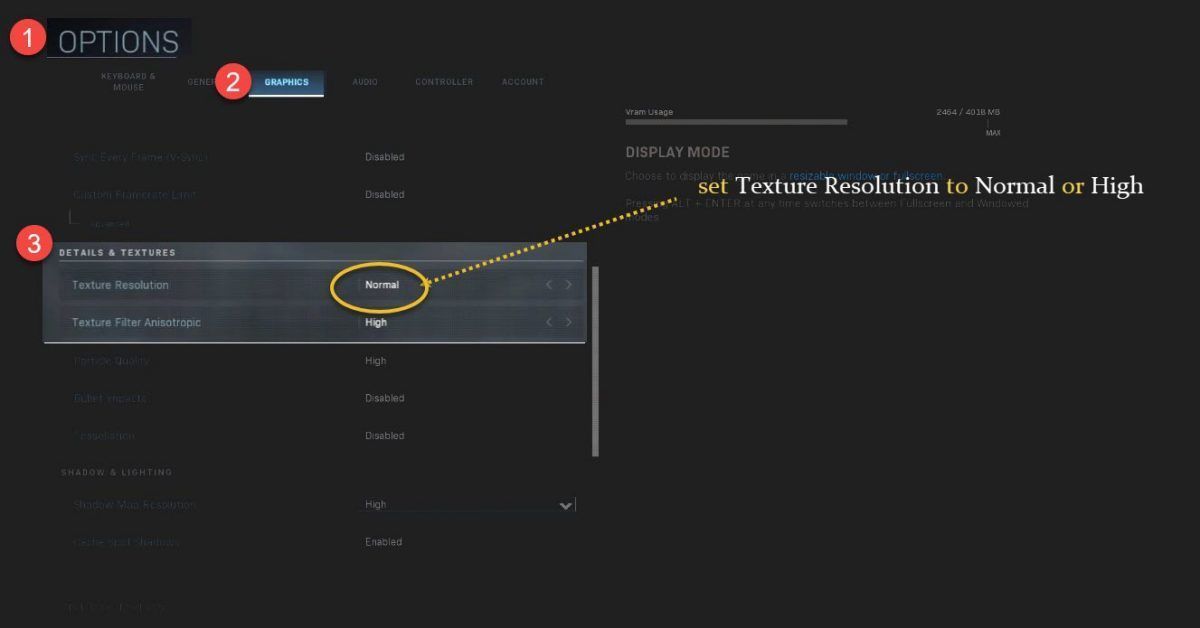
คุณสามารถเก็บทุกอย่างไว้ที่การตั้งค่าต่ำสุดยกเว้น Texture Filter Anisotropic on High นอกจากนี้อย่าลืมปิด ซิงค์ทุกเฟรม (V-Sync) ซึ่งเป็นสิ่งที่ดีที่สุดในเกม
เล่น Modern Warfare อีกครั้งเพื่อดูว่าปัญหาการขัดข้องยังคงมีอยู่หรือไม่
แก้ไข 4: สแกนและซ่อมแซมเกมของคุณ
นี่เป็นวิธีการที่คุณสามารถลองใช้ได้ตลอดเวลาเมื่อคุณประสบปัญหาเกมล่ม ไฟล์เกมที่เสียหายอาจทำให้เกิดปัญหาการขัดข้องของ Call of Duty: Modern Warfare
ถ้าคุณอยู่ อบไอน้ำ : ไปที่คลังเกมของคุณแล้วคลิกขวาที่ Call of Duty: Modern Warfare แล้วเลือก คุณสมบัติ . จากนั้นไปที่ไฟล์ ไฟล์ในเครื่อง แล้วคลิก ตรวจสอบความสมบูรณ์ของไฟล์เกม .
ถ้าคุณอยู่ Battle.net ของ Blizzard คุณสามารถค้นหา Modern Warfare และคลิก ตัวเลือก > สแกนและซ่อมแซม .
แก้ไข 5: หยุดการโอเวอร์คล็อก
การโอเวอร์คล็อก CPU สามารถปรับปรุงประสิทธิภาพการเล่นเกมของคุณได้ แต่อาจทำให้เกมของคุณไม่เสถียรซึ่งอาจทำให้ Modern Warfare ขัดข้อง
หาก Call of Duty: Modern Warfare เริ่มขัดข้องหลังจากที่คุณโอเวอร์คล็อก GPU ของคุณคุณสามารถลองลดระดับกลับเป็นค่าเริ่มต้นได้ ซึ่งอาจเพียงพอที่จะป้องกันหรือลดจำนวนข้อขัดข้องของ Modern Warfare ที่คุณประสบอยู่
แก้ไข 6: ปิดใช้งาน NVIDIA V-Sync สำหรับ Modern Warfare
V-Sync ในเกมของคุณคือ G-Sync / FreeSync และอาจรบกวน Modern Warfare ดังนั้นคุณสามารถลองปิดเพื่อดูว่าปัญหาการขัดข้องหายไปหรือไม่ หากคุณเปิดการซิงค์ V ในเกมคุณสามารถปิดใช้งานได้ในการตั้งค่ากราฟิก Modern Warfare
วิธีปิด V-Sync ใน NVIDIA Control Panel มีดังนี้
1) คลิกขวาที่เดสก์ท็อปของคุณแล้วเลือก แผงควบคุม NVIDIA .

2) ในบานหน้าต่างด้านซ้ายไปที่ การตั้งค่า 3D > จัดการการตั้งค่า 3D . เลือกไฟล์ การตั้งค่าโปรแกรม และเพิ่ม Call of Duty: Modern Warfare ของคุณ
เส้นทางเริ่มต้น: C: Program Files (x86) Call of Duty Modern Warfare ModernWarfare.exe
3) เลื่อนรายการลงและเลือก ปิด สำหรับ ซิงค์แนวตั้ง . จากนั้นคลิก สมัคร .
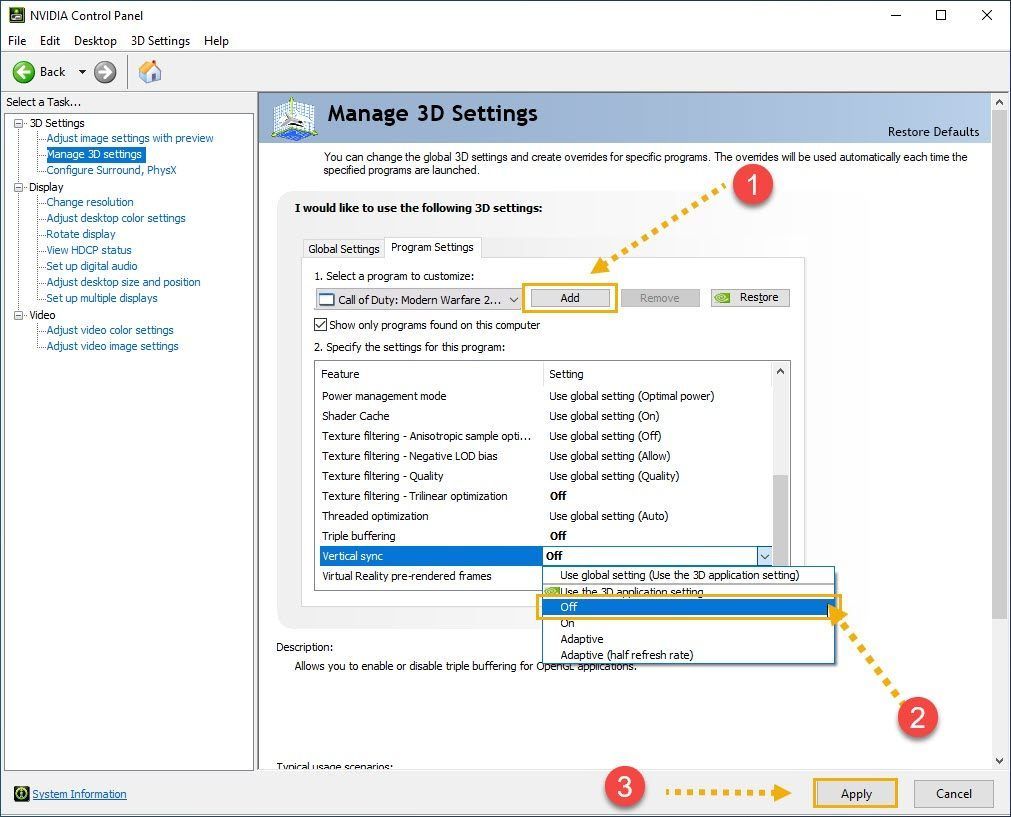
ลองเปิดเกมของคุณอีกครั้งเพื่อตรวจสอบว่า Modern Warfare ยังคงขัดข้องอยู่หรือไม่ หากไม่ได้ผลคุณสามารถลองใช้การตั้งค่าเหล่านี้ซึ่งทำงานได้ดีสำหรับผู้เล่นคนอื่น ๆ Reddit .
แก้ไข 7: ปิดการใช้งานการซ้อนทับในเกมของ Discord
หากคุณกำลังใช้โปรแกรมใด ๆ ที่มีคุณสมบัติการวางซ้อนเช่น Discord ให้ปิดการใช้งานโอเวอร์เลย์ในเกมเนื่องจากจะทำให้เกมล่มแบบสุ่มบนพีซีของคุณ
1) เปิด Discord แล้วคลิกไอคอนการตั้งค่า
2) ไปที่ ซ้อนทับ ในบานหน้าต่างด้านซ้าย
3) ปิด เปิดใช้งานการวางซ้อนในเกม .
หากคุณต้องการปิดการใช้งานโอเวอร์เลย์ในเกมสำหรับ Call of Duty: Modern Warfare ให้ไปที่ไฟล์ กิจกรรมเกม แท็บและปิด Call of Duty: Modern Warfare
แก้ไข 8: เปลี่ยนลำดับความสำคัญ
การตั้งค่า Call of Duty: Modern Warfare ให้มีลำดับความสำคัญสูงตามผู้เล่นไม่กี่คนช่วยลดจำนวนครั้งที่เกิดปัญหาลงเล็กน้อย ในการทำเช่นนั้นคุณต้องเปิดเกมของคุณก่อนเพราะคุณจะพบมันในตัวจัดการงาน
1) กด Ctrl + Shift + Esc เพื่อเปิดตัวจัดการงานจากนั้นไปที่ รายละเอียด แท็บ
2) ค้นหา Call of Duty: Modern Warfare.exe แล้วคลิกขวา
3) เลือก ลำดับความสำคัญ > สูง .
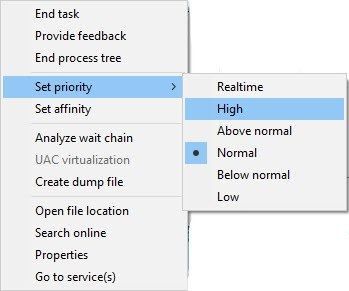
4) เมื่อได้รับแจ้งขออนุญาตทำการเปลี่ยนแปลงให้เลือก เปลี่ยนลำดับความสำคัญ .
หากคุณยังมีปัญหาขณะเล่น Call of Duty: Modern Warfare คุณสามารถติดตั้งเกมใหม่ได้ อย่าลังเลที่จะแสดงความคิดเห็นหรือแบ่งปันวิธีแก้ปัญหาของคุณกับผู้เล่นคนอื่น ๆ


![[แก้ไขแล้ว] รหัสข้อผิดพลาด Black Ops Cold War 0xc0000005](https://letmeknow.ch/img/program-issues/37/black-ops-cold-war-error-code-0xc0000005.jpg)



